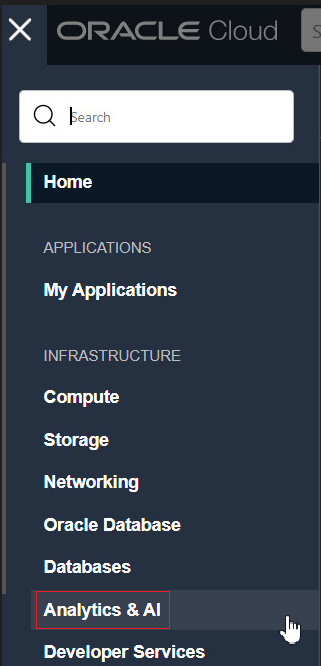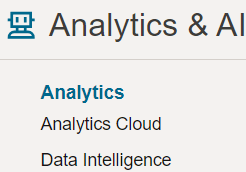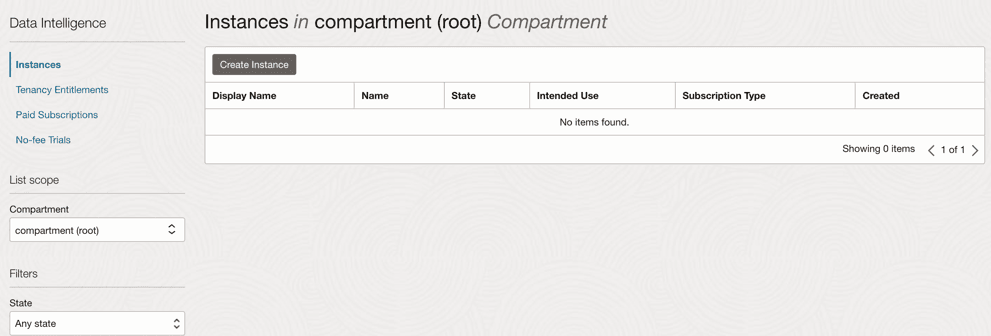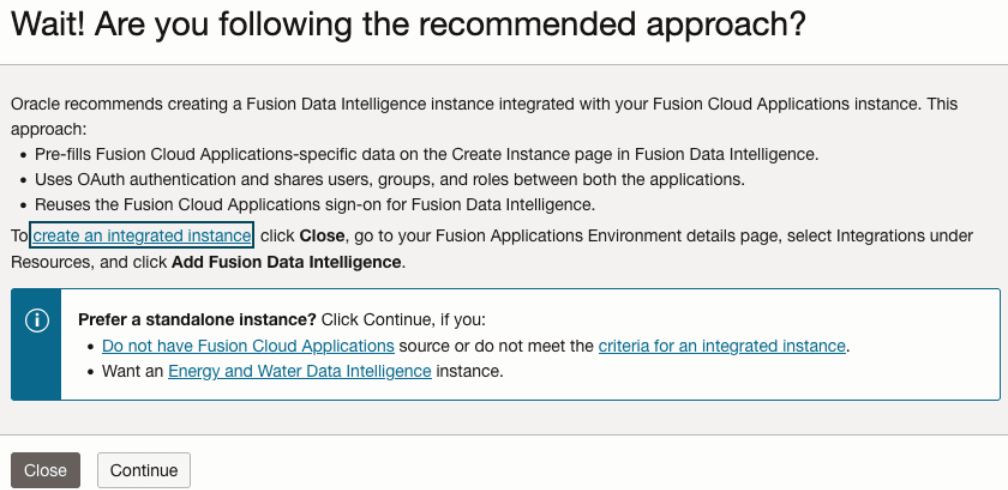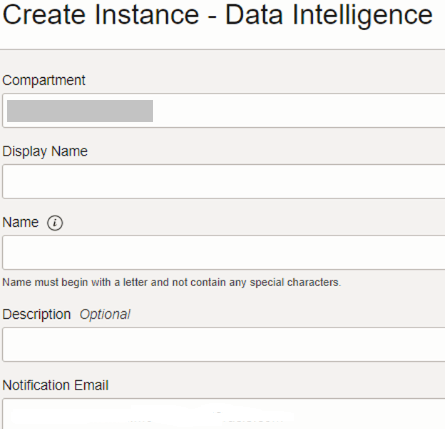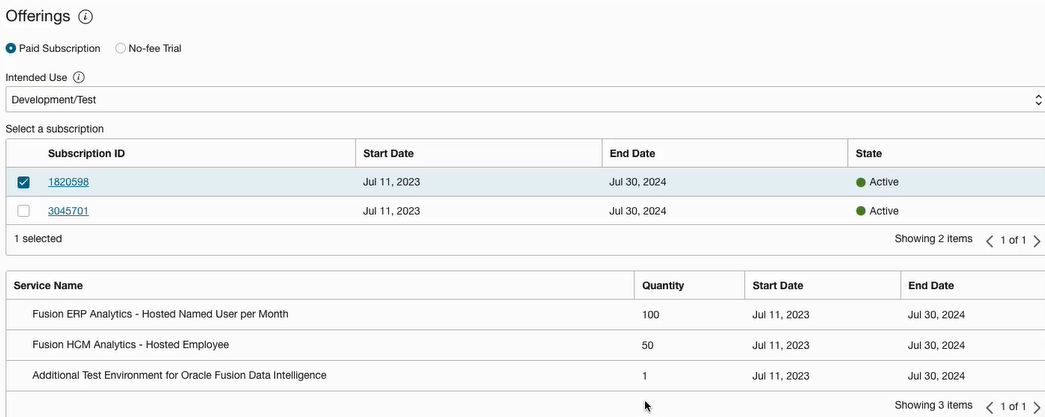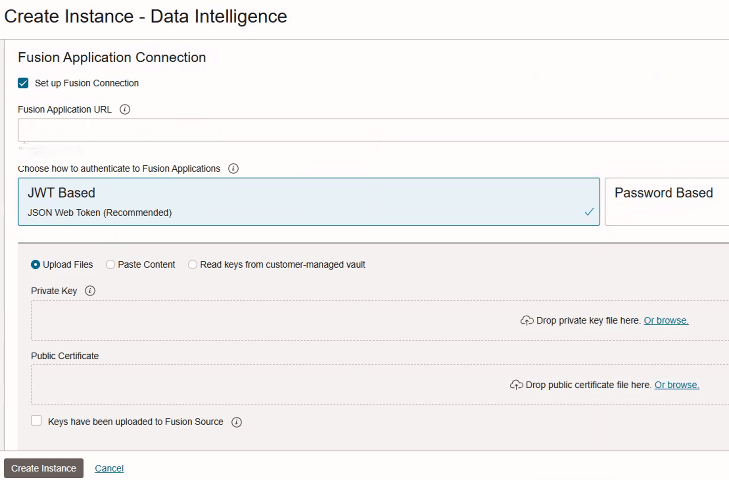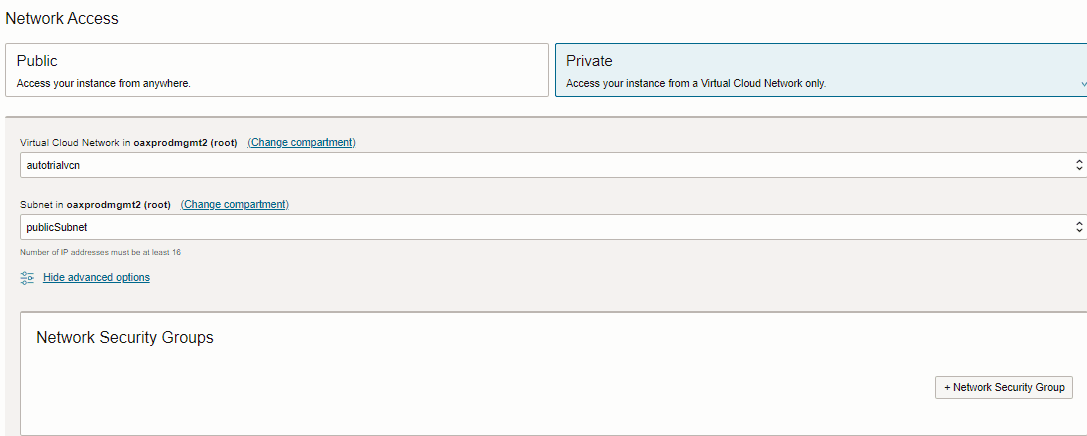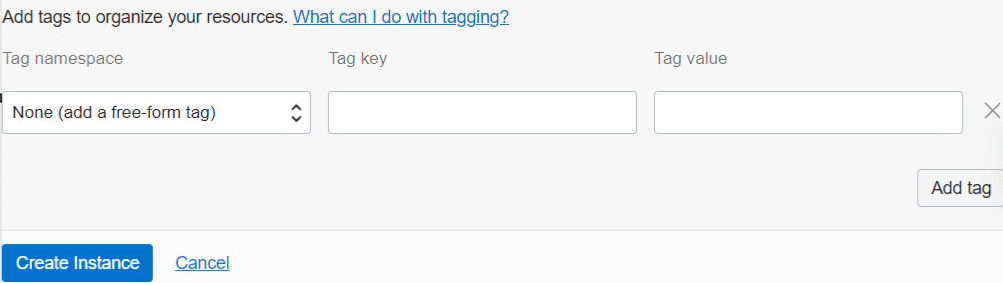Oracle Fusion Data Intelligence-Standalone-Instanz erstellen
Erstellen Sie eine Serviceinstanz, um Ihre Cloud-Ressourcen zu verwalten.
Vor dem Erstellen der Instanz können Sie die Servicelimits von Oracle Autonomous Data Warehouse und Oracle Analytics Cloud auf der Seite "Limits, Quotas und Nutzung" in der Oracle Cloud Infrastructure-Konsole anzeigen. Siehe Servicelimits, -Quotas und -nutzung anzeigen. Wenn Sie die Instanz aufgrund unzureichender Kapazität nicht mit einem Fehler erstellen können, können Sie sich entweder an den Administrator für den Mandanten wenden oder eine Anforderung zur Erhöhung Ihrer Servicelimits auf der Seite "Limits, Quotas und Nutzung" in der Oracle Cloud Infrastructure-Konsole übermitteln. Siehe Erhöhung des Servicelimits beantragen.
Wenn Sie nur über ein virtuelles Cloud-Netzwerk auf Ihre Instanz zugreifen möchten, müssen Sie vor dem Erstellen einer Instanz mit privatem Netzwerkzugriff sicherstellen, dass die Voraussetzungen erfüllt sind. Siehe Oracle Fusion Data Intelligence mit einem privaten Endpunkt bereitstellen.
Es wird empfohlen, die Oracle Fusion Data Intelligence-Instanz in der Oracle Fusion Cloud Applications-Domain zu erstellen. Wenn Sie die Instanz in einer Nicht-Oracle Fusion Cloud Applications-Domain erstellen möchten, müssen Sie die Synchronisierung zwischen den Domains einrichten. Siehe Single Sign-On zwischen zwei Identitätsdomains konfigurieren.
Sie können eine Instanz mit einer einzelnen Abonnement-ID erstellen. Sie können ein Abonnement jedoch nicht auf mehrere Instanzen aufteilen.
Details für eine Oracle Fusion Data Intelligence-Abonnementinstanz eingeben
Nachdem Sie grundlegende Details für Ihre Instanz angegeben haben, wie Compartment, Name und Beschreibung, prüfen Sie Ihre Abonnements, und geben Sie Details an, z.B. ob es sich um eine Test- oder Produktionsinstanz, Verbindungsdetails Ihrer Quelldaten und eine E-Mail zum Empfang von Benachrichtigungen über Ihre Instanz handelt.
Diese Details stellen sicher, dass eine Instanz vorhanden ist, die Ihren Geschäftsanforderungen entspricht. Oracle Fusion Data Intelligence zeigt automatisch Ihre Abonnementdetails im Abschnitt "Angebote" an. Wenn Sie mehrere Abonnements in Ihrem Mandanten aktiviert haben, werden Details aller Abonnements angezeigt. Bei der Auswahl eines Abonnements werden die einzelnen oder mehrere Angebote im Abonnement basierend auf dem Abonnement angezeigt. Beispiel: Wenn Sie Oracle Fusion ERP Analytics, Oracle Fusion HCM Analytics und eine zusätzliche Testumgebung in einer einzelnen Abonnementnummer wie "1820598" abonniert haben, werden diese Details zur Auswahl des Abonnements "1820598" angezeigt.
- Option 1:
allow any-user to read secret-bundles in compartment <compartment-name> where all {request.principal.type in ('fawservice', 'fawextsvc','fawcontentservice')} - Option 2:
allow any-user to read secret-bundles in compartment <compartment-name> where all { request.principal.type in ('fawservice', 'fawextsvc','fawcontentservice'), target.secret.id in ('<Vault Secret OCID of Private Key>', '<Vault Secret OCID of Public Key>')}
Navigieren Sie zur Seite "Details" für den neuen Service, um auf die Oracle Fusion Data Intelligence-URL und das zugehörige Oracle Autonomous Data Warehouse zuzugreifen. Hier können Sie auch Details wie das Kennwort für die Oracle Fusion Cloud Applications-Instanz und das Administratorkennwort für Oracle Autonomous Data Warehouse anzeigen oder ändern. Sie können auch die Serviceinstanz löschen, die nicht mehr benötigt wird.
Wenn Sie das Provisioning von Oracle Fusion Data Intelligence mit Single Sign-On eingerichtet hatten, wird Ihr Service mit der föderierten Oracle Identity Cloud Service-Instanz verknüpft. Wenn Sie Single Sign-On für Oracle Fusion Data Intelligence nicht eingerichtet hatten, wird Ihr Service mit der Oracle Identity Cloud Service-Standardinstanz verknüpft, die Sie mit Ihrem Oracle Cloud-Account erhalten haben.
Nachdem Sie eine Instanz erstellt haben, wird mindestens eine Stunde lang die Meldung angezeigt, dass die Systeminitialisierung ausgeführt wird. In diesem Zeitraum führt Oracle Fusion Data Intelligence einen Initialisierungsprozess aus, bei dem Setupdaten aus dem Oracle Fusion Cloud Applications-Quellsystem extrahiert werden. Sie müssen warten, bis der Systeminitialisierungsprozess abgeschlossen ist, bevor Sie Datenpipelines für die Funktionsbereiche erstellen.
Instanz prüfen und anmelden
Oracle sendet eine E-Mail an die angegebene E-Mail-Adresse, wenn Ihre Oracle Fusion Data Intelligence-Serviceinstanz bereit ist.
- Melden Sie sich bei der Oracle Cloud Infrastructure-Konsole an.
- Klicken Sie in der Oracle Cloud Infrastructure-Konsole auf das Navigationssymbol.
- Klicken Sie in den Navigationsoptionen auf Analysen und KI. Klicken Sie unter "Analytics" auf Data Intelligence.
- Navigieren Sie zu Ihrer Seite für Serviceinstanzen.
- auf der Seite mit den Instanzdetails,
- Wenn Sie ein öffentliches Netzwerk ausgewählt haben, klicken Sie auf URL, um zu prüfen, ob die Oracle Fusion Data Intelligence-Serviceinstanz hochgefahren und gestartet ist.
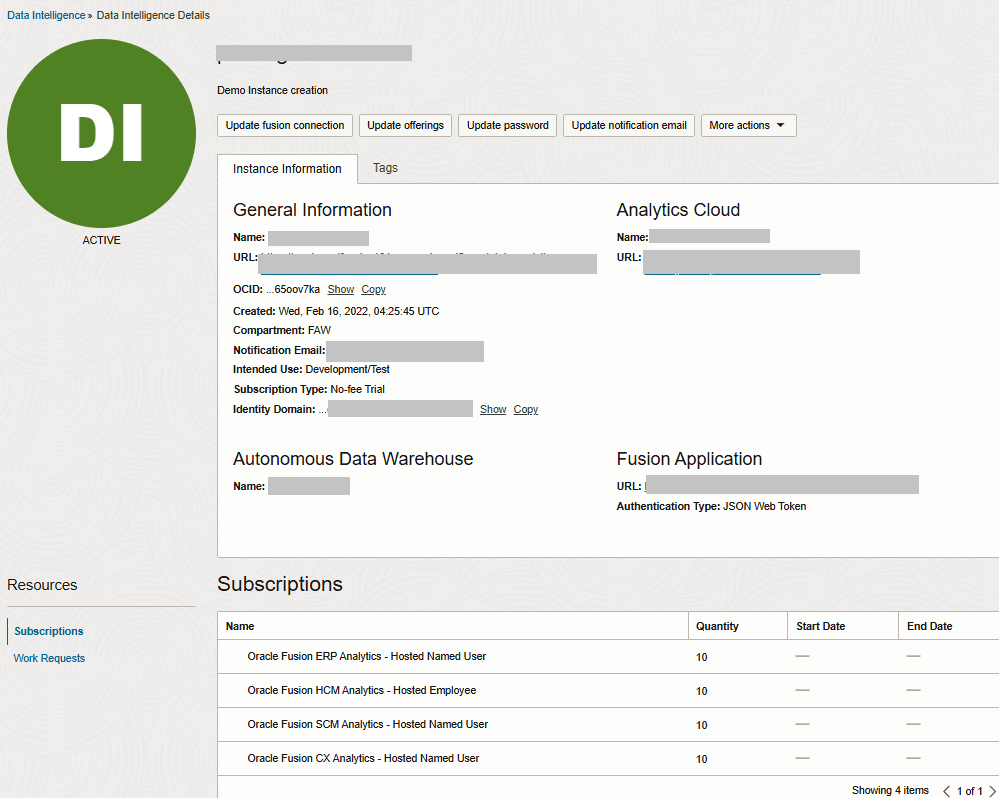
- Wenn Sie ein privates Netzwerk ausgewählt haben, wenden Sie sich an Ihr Networkingteam, um auf die Oracle Fusion Data Intelligence-URL zuzugreifen.
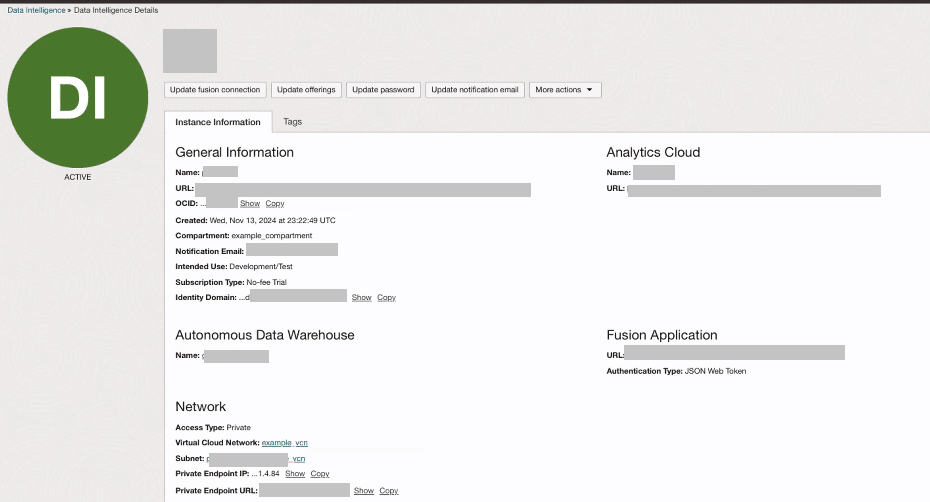
- Wenn Sie ein öffentliches Netzwerk ausgewählt haben, klicken Sie auf URL, um zu prüfen, ob die Oracle Fusion Data Intelligence-Serviceinstanz hochgefahren und gestartet ist.